¿Te has encontrado alguna vez abrumado por la cantidad de mensajes no leídos en tu Messenger? No eres el único. En un mundo donde la comunicación digital fluye sin parar, es fácil sentirse inundado por notificaciones y conversaciones pendientes. Sin embargo, hay una manera rápida y sencilla de devolver el control a tu bandeja de entrada: marcar todos los mensajes como leídos. En este artículo, te guiaremos paso a paso a través de este proceso, ayudándote a limpiar tu lista y a recuperar la paz mental que mereces. ¡Prepárate para disfrutar de una experiencia de Messenger más organizada y libre de estrés!
¿Harto de tener un montón de mensajes no leídos en Messenger?
¿Sabías que es posible marcarlos todos como leídos con solo unos clics?
En este artículo te explicamos cómo hacerlo de manera sencilla, para que puedas tener tu bandeja de entrada limpia y organizada.
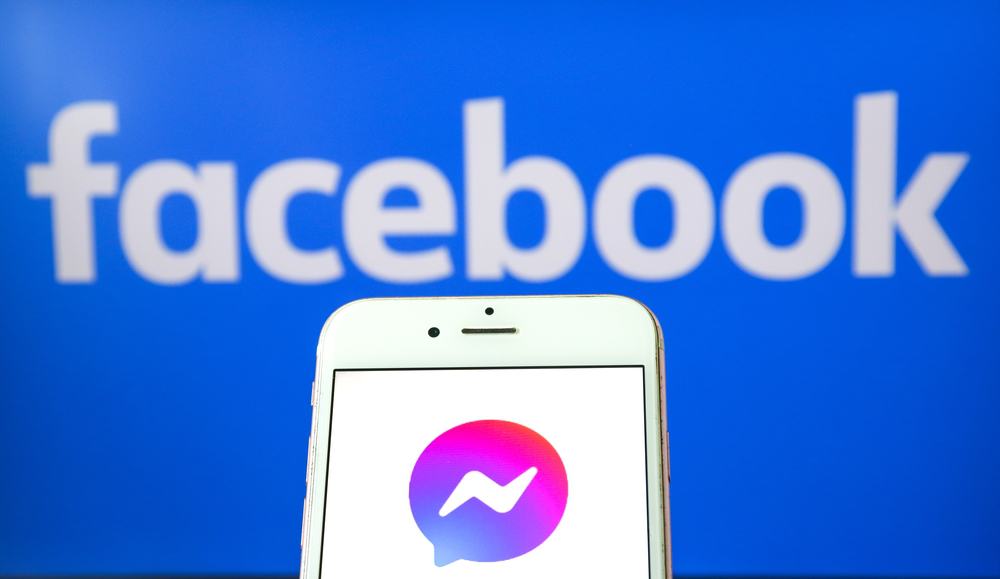
Messenger es una plataforma que permite a los amigos de Facebook conectarse para chatear y comunicarse a través de llamadas.
Cuando alguien te envía un mensaje Messengerse le notificará que tiene un mensaje sin leer.
Abrir la notificación le permite abrir el mensaje.
Sin embargo, si tiene varios mensajes sin leer y desea evitar la molestia de abrir cada uno, puede marcarlos como leídos.
Entonces, ¿cómo hacerlo?
Entendemos cuando quieres marcar todos tus Messenger mensajes como leídos. Afortunadamente, sabemos cómo lograrlo. Abre tu Facebook en el navegador y haz clic en el ícono de notificación al lado del messenger icono. A continuación, haga clic en el botón de puntos suspensivos a la derecha. Aparecerá un menú con varias opciones. Haga clic en la opción «Marcar todo como leído». Eso es todo. No recibirás una notificación de ningún mensaje no leído.
Discutiremos los pasos para marcar todos los messenger mensajes como leídos. Además, veremos cómo puedes marcar un mensaje como leído o no leído en tu móvil Facebook Messenger aplicación Por último, discutiremos las preguntas frecuentes Messenger preguntas.
Cómo marcar todo Messenger Mensajes como leídos
Cuando usas Messengerpuede chatear con sus amigos y varias actividades, como mensajes nuevos, activarán notificaciones.
Para alguien con muchos amigos de Facebook, puede obtener fácilmente múltiples Messenger mensajes; abrir y responder cada mensaje puede resultar agotador.
Además, si no puede localizar un mensaje no leído que sigue mostrando una notificación, puede decidir marcar todos los mensajes como leídos.
Algunos usuarios informaron haber experimentado un error con Messenger donde sigue mostrando que tienen un mensaje no leído que no es el caso.
Si experimenta el mismo error, puede solucionarlo marcando todos los mensajes como leídos siguiendo los pasos a continuación:

>Haga clic en el icono de notificación en la parte superior derecha.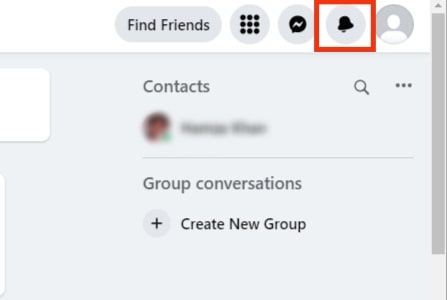
>Haga clic en el botón de puntos suspensivos (tres puntos) A la derecha.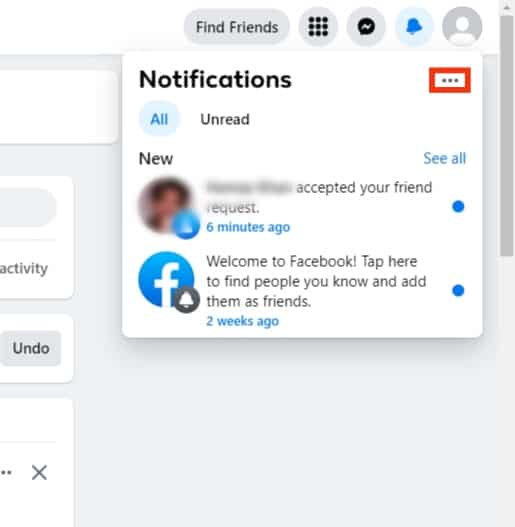
>Aparecerá un menú con varias opciones. Haga clic en la opción para “marcar todo como leido.”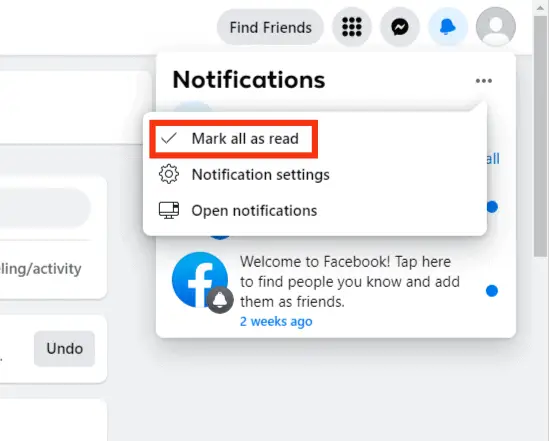
>Una vez que lo haga, todos los mensajes no leídos se marcarán como leídos y no recibirá una notificación de que tiene mensajes no leídos nuevamente en su Messenger.
Tenga en cuenta que este método solo funciona en el escritorio, no en el Messenger aplicación Para el Messenger aplicación móvil, solo puede marcar un mensaje como leído o no leído, no todos.
Cómo marcar un mensaje como leído o no leído en Messenger aplicación
Si tiene un mensaje específico que no desea abrir y leer su contenido, opcionalmente puede marcarlo como leído en su Messenger aplicación
He aquí cómo lograrlo:

>En la ventana de chat, busque el mensaje no leído.
>Suavemente pulsación larga en él hasta que aparezca un menú.
>Toque en el «Marcar como leído» opción. El mensaje llegará abrió sin que tengas que hacerlo leer los contenidos.
>Del mismo modo, si el mensaje ya está abierto, puede presionarlo prolongadamente y tocar el «marcar como no leído» opción. De esa forma, parecerá que no has abierto el mensaje.
>Gracias a los pasos anteriores, ya sabes cómo usar el Messenger aplicación para marcar un solo mensaje como leído o no leído.
Cómo marcar como no leído en Facebook
como usar el Messenger aplicación móvil para marcar un mensaje como no leído, puede lograr lo mismo usando la versión de escritorio de Facebook. Echar un vistazo:

>Clickea en el Messenger icono A la derecha.
>El disponible charlas aparecerá.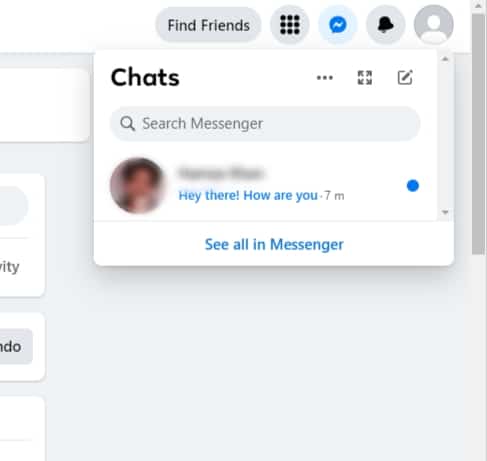
>Ubique el que desea marcar como no leído, coloque el puntero del mouse encima y haga clic en el tres puntos a su derecha.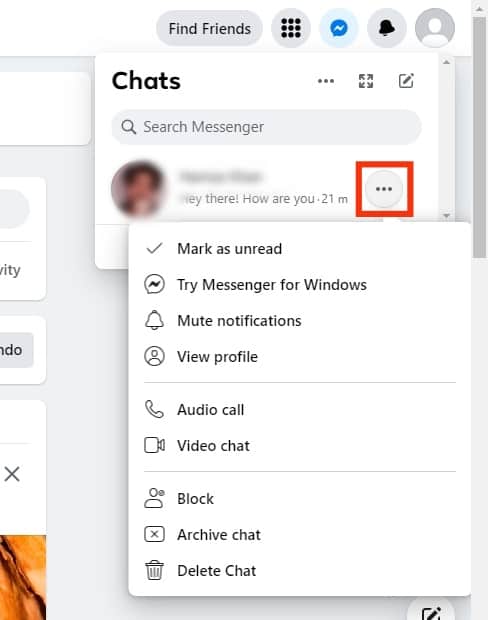
>Clickea en el «marcar como no leído” opción de las opciones enumeradas.
>Así es como puede marcar un solo mensaje como no leído en el escritorio o navegador de Facebook.
Conclusión
Messenger es una útil plataforma de mensajería instantánea que ofrece Facebook.
Puede usarlo fácilmente para conectarse con sus amigos y recibirá notificaciones cuando tenga mensajes sin leer.
Esta guía ha cubierto los pasos para marcar todos Messenger mensajes como leídos.
Preguntas frecuentes
No, no puedes. El Messenger La aplicación solo admite marcar mensajes individuales como leídos. Para marcar todos los mensajes como leídos, use la versión de escritorio de Facebook.
Abra Facebook en el navegador de su escritorio o en la aplicación de escritorio de Facebook. Una vez que haya iniciado sesión en su cuenta, haga clic en el ícono de notificaciones a la derecha y toque el botón de puntos suspensivos. Verá la opción para «marcar todo como leído». Haga clic en él para marcar todos sus messenger aplicaciones como lectura.
[automatic_youtube_gallery type=»search» search=»Cómo marcar todo Messenger Mensajes como leídos» limit=»1″]
Cómo marcar todos los mensajes de Messenger como leídos
¿Te has encontrado alguna vez abrumado por la cantidad de mensajes no leídos en tu Messenger? No eres el único. En un mundo donde la comunicación digital fluye sin parar, es fácil sentirse inundado por notificaciones y conversaciones pendientes. Sin embargo, hay una manera rápida y sencilla de devolver el control a tu bandeja de entrada: marcar todos los mensajes como leídos.
¿Por qué marcar mensajes como leídos?
Messenger es una plataforma que permite a los amigos de Facebook conectarse para chatear y comunicarse a través de llamadas. Cuando alguien te envía un mensaje, recibirás una notificación alertándote de que tienes mensajes sin leer. Sin embargo, si tienes una gran cantidad de mensajes sin leer y deseas evitar abrir cada uno, puedes marcarlos como leídos de una vez.
Pasos para marcar todos los mensajes como leídos en Messenger
- Abre Facebook en tu navegador de escritorio.
- Haz clic en el ícono de notificación en la parte superior derecha de la pantalla.
- Selecciona el botón de tres puntos a la derecha.
- Aparecerá un menú con varias opciones; elige “Marcar todo como leído”.
Una vez que completes estos pasos, todos los mensajes no leídos se marcarán como leídos, y no recibirás notificaciones sobre mensajes no leídos en tu Messenger
Es importante señalar que este método solo funciona en la versión de escritorio; en la aplicación móvil de Messenger, solo puedes marcar un mensaje específico como leído o no leído.
Cómo marcar un mensaje como leído o no leído en la aplicación de Messenger
Si deseas marcar un solo mensaje en la aplicación móvil sin abrirlo, sigue estos pasos:
- Abre la aplicación de Messenger en tu teléfono.
- Busca el mensaje no leído en la ventana de chat.
- Presiona y mantén el mensaje hasta que aparezca un menú.
- Selecciona “Marcar como leído” o “Marcar como no leído” según lo necesites.
Preguntas Frecuentes (FAQs)
¿Este método funciona en dispositivos móviles?
No, este método de “Marcar todo como leído” solo está disponible en la versión de escritorio de Facebook. En la aplicación móvil, debes marcar los mensajes de uno en uno.
¿Qué pasa si sigo recibiendo notificaciones de mensajes ya leídos?
Si continúas recibiendo notificaciones de mensajes que ya has marcado como leídos, puede ser un problema técnico temporal. Intenta reiniciar la aplicación o limpiar la caché.
¿Cómo puedo desactivar las confirmaciones de lectura en Messenger?
Puedes desactivar las confirmaciones de lectura cambiando las configuraciones de tus mensajes en la aplicación. Dirígete a la configuración y busca la opción de desactivar confirmaciones de lectura para evitar que otros sepan si has visto sus mensajes. Puedes consultar más sobre esto aquí[[2]].
¡Esperamos que estos pasos te ayuden a limpiar tu bandeja de entrada de Messenger y que disfrutes de una experiencia más organizada y libre de estrés!
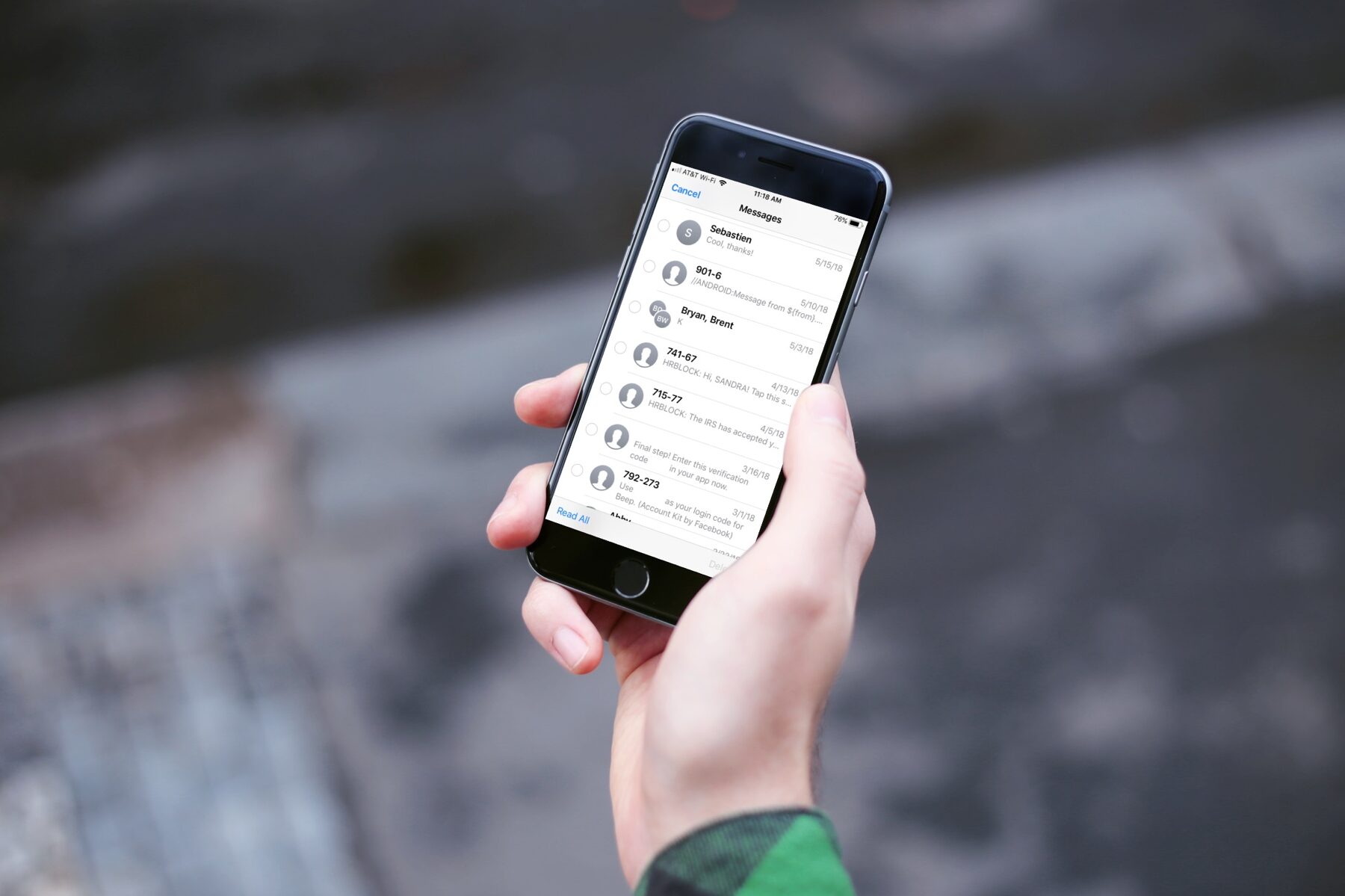
Ignacio eugenio: ¡Totalmente de acuerdo, Rodrigo! A mí también me pasaba lo mismo, era un caos tener tantos mensajes sin leer. Una vez me senté a revisar y me tardé horas. Desde que encontré este truco, se me quita un peso de encima. ¡Es impresionante lo fácil que se hace ahora!
¡Qué útil! Yo siempre me volvía loco tratando de marcar todo como leído, especialmente cuando tenía mil mensajes sin revisar. Un día decidí buscar un truco y encontré una forma bien práctica de hacerlo. Ahora ya no me estresa ver esas notificaciones, ¡gracias por compartir esto!
Jarek: ¡Yo también lo he vivido! Esos números de mensajes sin leer a veces se volvían insoportables. Recuerdo una vez que me volvió loco tener 200 mensajes sin abrir, así que busqué una forma de solucionar eso y me topé con este método. Desde entonces, mi vida es mucho más tranquila, ¡adiós al estrés de las notificaciones!
OnterwingT.: ¡Exactamente! A mí me pasaba lo mismo, me estresaba ver esos números y al final nunca le daba prioridad a leerlos. Pero un día, en plena crisis de mensajes, encontré este método y fue un salvavidas. Desde entonces, mi bandeja de entrada está mucho más ordenada. ¡Es un pequeño cambio que hace una gran diferencia!